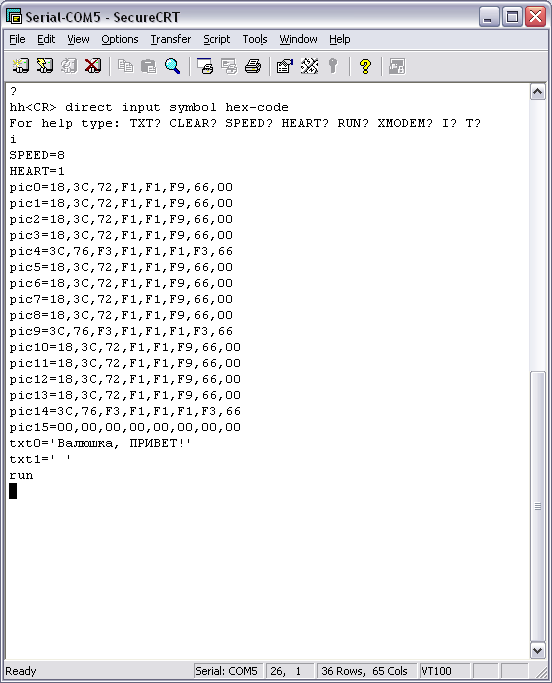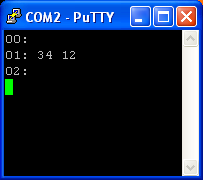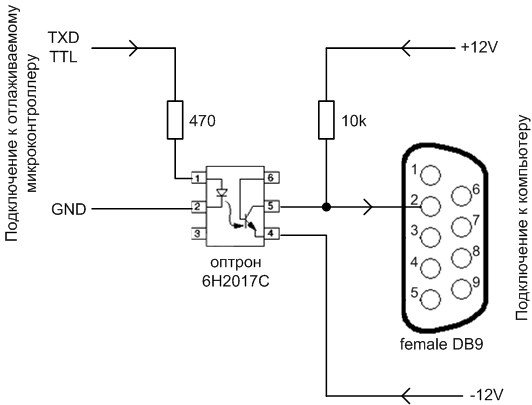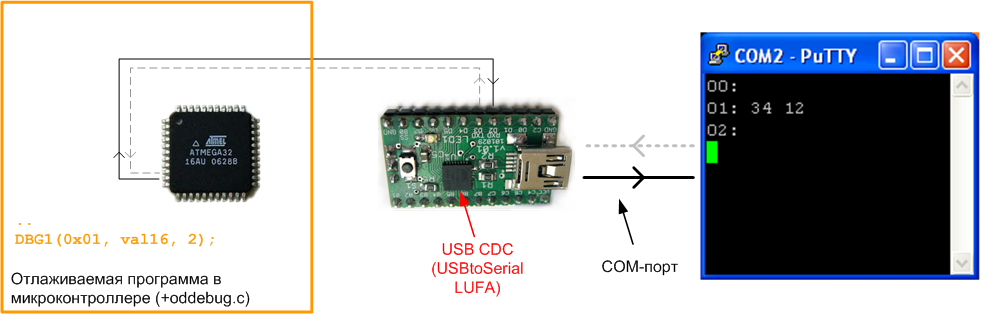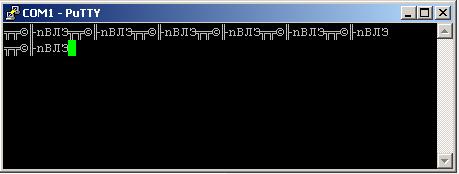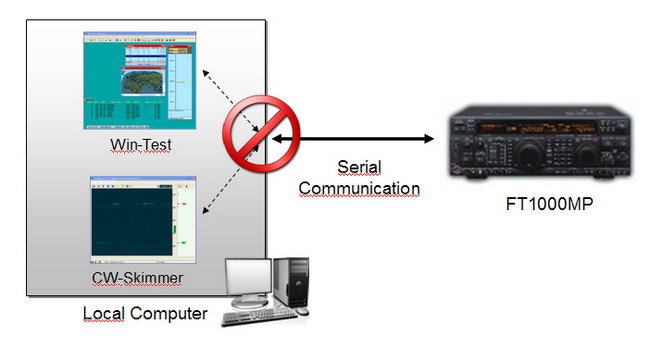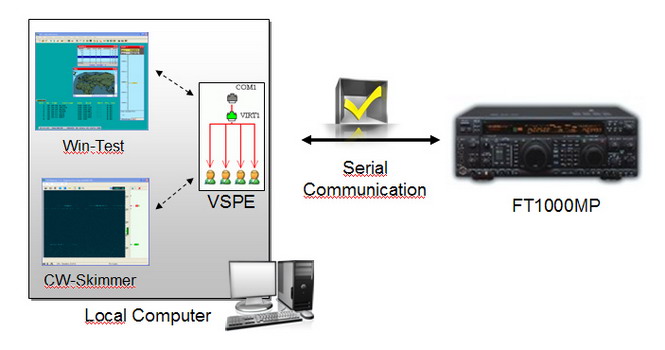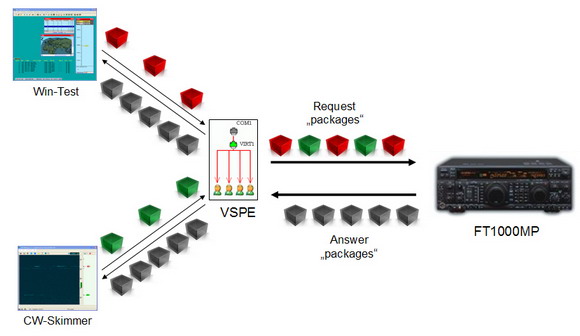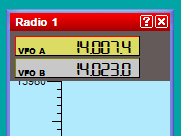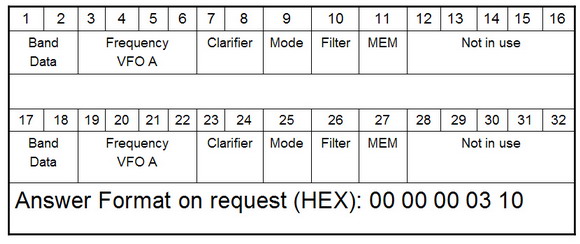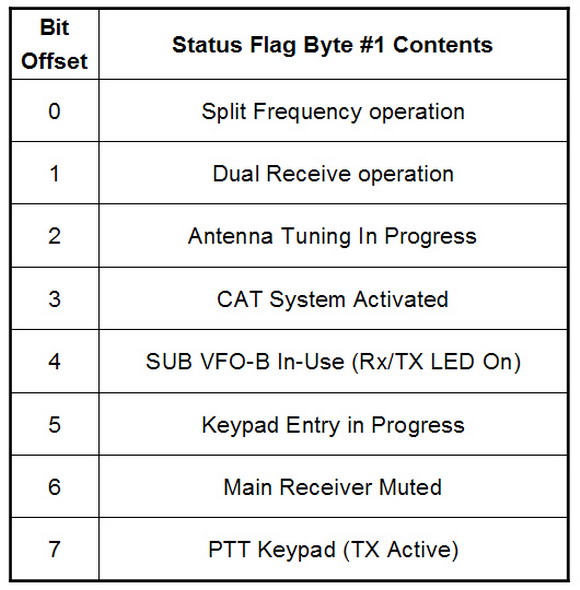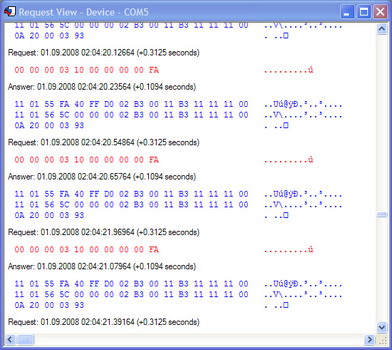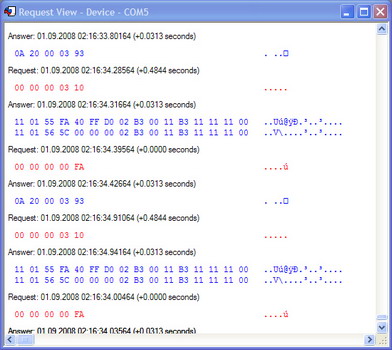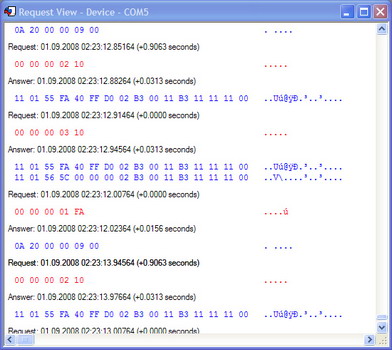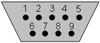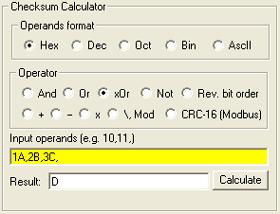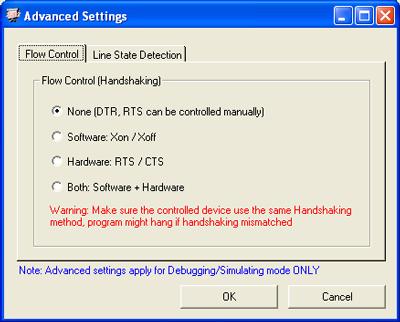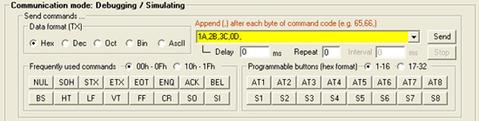Rs 232 debug что это
Rs 232 debug что это
В статье рассказывается, как быстро встроить в firmware AVR отладочный вывод на текстовую консоль терминала.
[Использование модуля oddebug.c для отладки]
1. Скачайте библиотеку V-USB [1].
2. В папке vusb-20120109\usbdrv возьмите файлы usbportability.h, oddebug.c и oddebug.h, и скопируйте их в папку своего проекта.
3. Добавьте в проект компиляцию модуля oddebug.c.
Если у Вас проект AVR GCC, то добавьте модуль oddebug.c в список компиляции и линковки makefile:
Если у Вас проект IAR, то добавьте модуль oddebug.c в дерево модулей проекта.
4. Добавьте в модули, где нужно использовать отладочный вывод, подключение заголовка oddebug.h (директивой include).
#include «GenericHID.h»
#include
#include «oddebug.h» /* Макросы для отладочного вывода через UART */
5. Задайте глобальное макроопределение DEBUG_LEVEL, не равное 0.
Если у Вас проект AVR GCC, лучше всего это сделать в makefile проекта:
Модуль oddebug написан таким образом, что значение макроопределения DEBUG_LEVEL может быть либо 0, либо 1, либо 2:
DEBUG_LEVEL=0 отладка через UART не активна, код oddebug не компилируется, и макросы DBG1 и DBG2 не работают (хотя они могут присутствовать в коде пользователя).
DEBUG_LEVEL=1 работает только макрос DBG1, DBG2 не работает (хотя DBG2 может встречаться в коде пользователя).
DEBUG_LEVEL=2 работает и DBG1, и DBG2.
6. Перед главным циклом main сделайте вызов odDebugInit().
LEDs_SetAllLEDs(LEDMASK_USB_NOTREADY);
odDebugInit();
DBG1(0x00, 0, 0); /* вывод debug: запуск цикла main */
sei();
Как Вы уже наверное догадались, использование макросов DBG1 и DBG2 позволяет вести отладку на 2 уровнях, в зависимости от значения DEBUG_LEVEL. Если DEBUG_LEVEL = 2, то вывод может быть максимально подробным, так как будут выводить инфу и DBG1, и DBG2. Если DEBUG_LEVEL = 1, то отладочного вывода может быть меньше (будет выводится только макрос DBG1).
[Устранение проблем]
1. oddebug.h:39:5: warning: #warning «Debugging disabled because device has no UART»
2. Если у Вас чип, у которого нет имен TXEN или TXEN0, но задано имя TXEN1 или другое (например, так у чипа AT90USB162), то поправьте файл oddebug.h примерно так:
#if defined UCR
# define ODDBG_UCR UCR
#elif defined UCSRB
# define ODDBG_UCR UCSRB
#elif defined UCSR0B
# define ODDBG_UCR UCSR0B
#endif
#if defined UCR
# define ODDBG_UCR UCR
#elif defined UCSRB
# define ODDBG_UCR UCSRB
#elif defined UCSR0B
# define ODDBG_UCR UCSR0B
#elif defined UCSR1B
# define ODDBG_UCR UCSR1B
#endif
Аналогичным образом поправьте условия определения ODDBG_TXEN, ODDBG_UBRR, ODDBG_USR USR, ODDBG_UDRE UDRE, ODDBG_UDR UDR.
Готовый oddebug.h с внесенными исправлениями можете скачать по ссылке [2].
[Как подключить AVR к компьютеру]
Переходник USB TTL COM-port (он подключается с одной стороны к 6-pin коннектору FTDI, а с другой стороны к компьютеру по USB) можно купить готовый. Обычно такой переходник сделан по простейшей схеме на основе чипа FT232 (компания FTDI) или CP210x (компания Silicon Labs). Драйвер для переходника можно скачать с сайта соответствующей компании. Хорошие переходники USB to TTL Serial Cable FTDI (или на чипе CP210x) можно купить на eBay, dealextreme или aliexpress, есть даже предложения с бесплатной доставкой. При покупке выбирайте 5V версию (иногда бывают версии на 3.3V). Самый лучший вариант – когда можно выбрать перемычкой рабочие уровни порта TTL RS-232 (3.3V или 5V). Если уровни сигналов на переходнике USB to TTL и отлаживаемом устройстве не совпадают, то понадобятся последовательно включенные резисторы номиналом около 1…2 кОм.
[Использование класса USB CDC для отладки]
[Отладка кода в среде программирования Arduino IDE]
Переходник VCP можно также использовать для отладочного вывода и загрузки кода скетча (в платах Arduino, которые не оборудованы собственным портом VCP), что может помочь в отладке кода программы [2]. В Arduino IDE для этой цели используется оператор println.
[Назначение файлов и папок архива по ссылке [2]]
Проект USBtoSerial можно скомпилировать для всех 8-битных микроконтроллеров Atmel AVR USB (микроконтроллеры Atmel, имеющие на борту аппаратную поддержку интерфейса USB).
[Часто задаваемые вопросы, FAQ]
120428. Сделал вывод отладочной информации через преобразователь уровней, заработало. Однако в PuTTY отображаются иероглифы (кракозябры и псевдографика). Скриншот прилагаю.
Тема: Порт RS232-Debug как Slave
Опции темы
Отображение
Использую панель СП270 в качестве мастера и ПЛК100 в качестве слейва через RS232-Debug. Всё работает замечательно.
Если отключить питание (на СП270 и на ПЛК), то, пока ПЛК сидит на аккуме, повторное включение питание ни к чему плохому не приводит.
НО! Если питание отключить надолго (чтоб аккум в ПЛК разрядился), то при включении, СП270 начинает опрашивать ПЛК, а ПЛК начинает в порт RS232-Debug что-то выплёвывать в течении
10 секунд (наверное загрузчик пытается установить связь с компом).
В результате этой коллизии, порт Debug отваливается напрочь. Чтобы его оживить, нужно выключить ПЛК, отключить СП270 (master) от ПЛК, подождать пока аккум сядет, снова включить ПЛК, подождать 20 сек и подключить панель к порту Debug.
Как правильно поступить в такой ситуации? Можно ли в СП270 сделать задержку опроса при старте? Можно ли в ПЛК отключить «функцию debug порта debug»?
1. Кабель должен быть КС2 не КС1. После устанвоки КС2 контроллер надо принудительно перезагрузить и отключить от питания.
2. В порт Debug при загрузке (10 сек) контроллер выкидывает информацию пл самодиагностике. Но при использовании КС2 Вы этого не увидите.
3. Далее контроллер должен выдавать информацию на запросы панели. Этого не происходит?
А лучше всего использовать в ПЛК100 нормальный DB9 с торца.
Спасибо, проблема решилась при использовании кабеля КС2.
Очень неудобно, что в документации на панель и на ПЛК, на схемах подключений, есть только распайка кабелей, а названий кабелей нет.
Было бы логично, в приложениях указывать схемы возможных подключений и указать какие кабели для этого нужны (КС1, КС2, КС3 или КС4).
Для ПЛК154 имеем:
Да действительно, устранение перемычки на КС1 с последующим включением ПЛК, приводит к исчезновению ошибки при заливки программы на контроллер. Однако установить связь между контроллерами через два Debug-232 и модули АС3 никак не удаётся. Классика: что делать 8?)
Возможно неверное представление о кабеле КС2? Хотелось бы увидить его распайку.
Вообще ПЛК154 терпит в одном корпусе Modbus-master-485 для модулей расширения и Modbus-slave на Debug-232?
Debugging the RS232 serial port
In this article, we will investigate how various Contest programs (Win-Test, N1MM, and CW-Skimmer) communicate with the FT1000MP shortwave transceiver over the serial port. We will see what happens when multiple programs try to talk to the transceiver at the same time, what problems appear and how we can successfully monitor and debug them.
Introduction
A couple of weeks ago I modified my Yaesu FT1000MP short wave transceiver to be able to use it with an external software defined radio (SDR). For decoding morse code (CW), Alex Shovkoplyas, VE3NEA wrote the neat software CW-Skimmer which can decode up to 700 CW stations in conjunction with a wideband receiver.
In the “old days” the transceiver was connected exclusively to logging software like Win-Test or N1MM. With the introduction of CW-Skimmer, another application announced access to the transceivers interface. Unfortunately, Windows allows natively only one application to use the serial (com)-port at any moment.
But nobody is wondering, that in the golden days of Computer Virtualization also virtual COM-Port drivers became available. Several companies offer a variety of virtual COM port/splitter/router applications. This is a list of the ones I found:
A Virtual Com-Port Splitter allows us to access the same physical Com-Port of a Computer multiple times simultaneously. My favorite one is Eterlogic’s VSPE. It’s intuitive, very reliable, and freeware!
This is how the configuration looks like now:
Now we have established the communication, we can start with the problems 😉
Virtual Serial Splitter allows us to use the same com port with several applications, however, they have no intelligence regarding packet routing. Let’s have a closer look at what I mean with packet routing.
The virtual splitter sends the data requests from both applications to the transceiver:
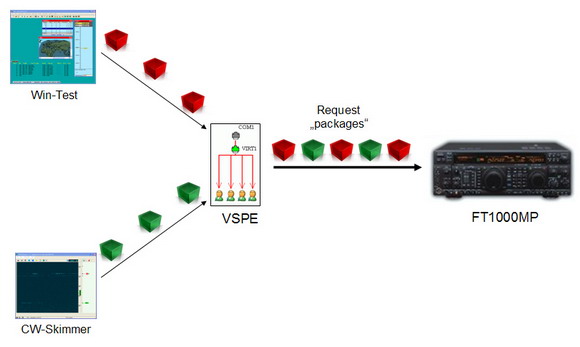
In this case, Win-Test has some trouble. With a polling ratio of 1:10 (Win-Test: 100ms and CW-Skimmer: 1000ms) the frequencies are displayed in both applications correctly. Unfortunately Win-Test’s Bandmap always toggles between the first and second VFO wrongly indicating “Split” Operation. During serious operations, this gets quite soon very annoying especially during crossband operation, when QSOs are accidentally logged on the wrong band.
See the following two screenshots when the band map is in the “normal” and “split” operation.
However, N1MM doesn’t show this behavior at all. It works smoothly in conjunction with CW-Skimmer on the same COM Port. So, what is the difference? Isn’t serial communication = serial communication? No, it isn’t!
FT1000MP Serial Communication Protocol
Before we go into deeper analysis, we need to know what we are looking for. Therefore we should take a brief look at the FT1000MP communication protocol. I picked out the most important messages. Please note that the transceiver’s serial communication protocol is explained very well in the FT1000MP user manual (page 73 & 83). The manual can be downloaded from several websites.
For the FT1000MP we distinguish between “command (request) messages” and “answer messages”.
Command messages consist of 5 bytes (using hex representation).
The two most important commands are:
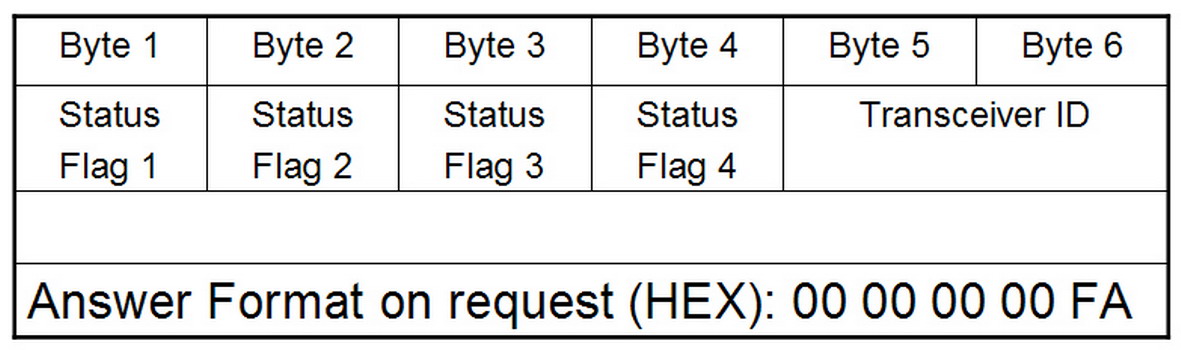
This is the description of status flag 1 (which is for our purpose the most important one, because it contains the “Split Mode” setting):
Tracing the serial interface
Now that we know what we have to expect we’ll start tracing the serial interface.
For tracing, monitoring, and debugging purpose I recommend the following tools:
** Let’s begin with the communication between N1MM and the FT1000MP:**
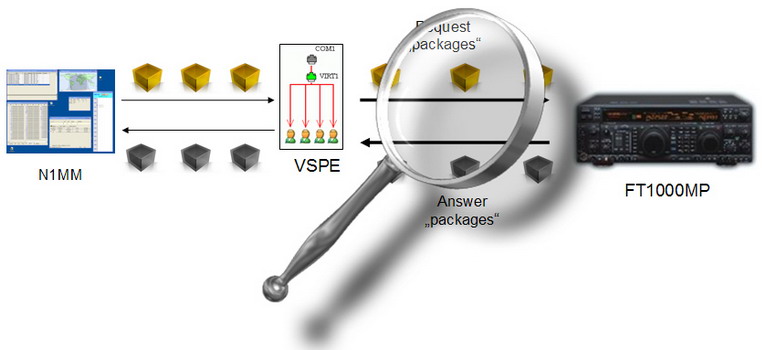
We can see that N1MM is requesting all data (two data requests) within a single package:
** Let’s try Win-Test and the FT1000MP:**
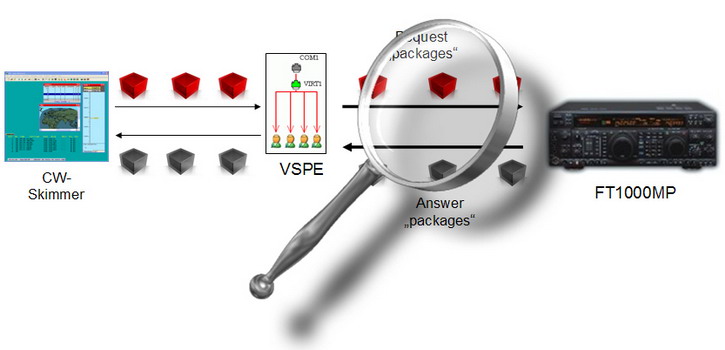
We can see that Win-Test is requesting the data in two consecutive packages:
And now we will trace the communication between CW-Skimmer and the FT1000MP:
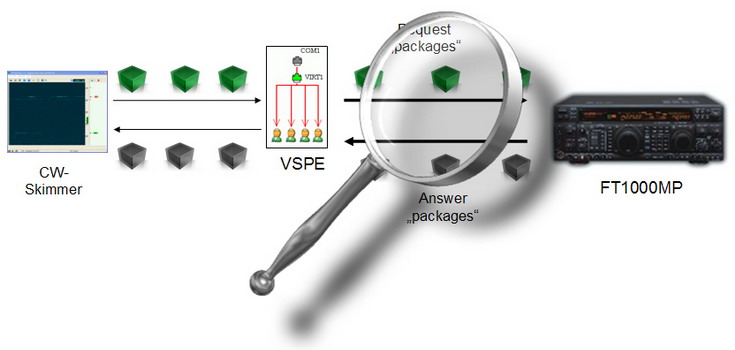
Well, and CW-Skimmer is, requesting quite a lot of additional information.
Прошивка принтера через debug-кабель
На большинстве принтеров и МФУ есть специальный разъём на плате форматирования для подключения debug-кабеля. Прошивка через debug чаще всего применяется, когда в принтере/МФУ нет принудительной загрузки, а была загружена неправильная фикс-прошивка с защитой от обновлений, либо по каким-то другим причинам не удаётся прошить устройство в обычном режиме.
Где найти debug-кабель?
Что нужно для изготовления debug на микросхеме MAX232?
Схема debug-кабеля
Некоторые советы. Два резистора должны быть близкими к 50 Ом. Подойдут 47 Ом, 49.3 Ом, 51 Ом. Три провода для подключения к debug-разъему принтера не стоит делать слишком длинными, лучше ограничиться 50 см., при возможности используйте экранированные провода.
Средняя стоимость адаптера с учётом доставки составит 1-3$. За 1$ обычно на PL2303 микросхеме, чуть подороже на CP2102. Срок доставки: от двух недель до месяца +небольшой риск так и не дождаться товара, либо получить повреждённый/бракованный адаптер. Такое крайне редко бывает, но исключать нельзя.
Искать будущий debug-кабель следует по запросам «USB to TTL», «USB to RS232″, » USB to UART».
Из проверенных продавцов на торговой площадке Aliexpress можем порекомендовать: на микросхеме CP2102, на PL2303.
Работают оба одинаково хорошо, хотя на форумах чаще советуют на базе CP2102. Адаптеры полностью готовые, вам остаётся подключить контакты GND, Rx, Tx и установить драйвера (скачать для CP2102, для PL2303).
Обычно подходит стандартная программа HyperTerminal, но если не будет работать (или в вашей версии Windows такой нет), попробуйте Terminal или Putty.
В отличие от варианта с заказом адаптера из Китая, этот более быстрый (хотя многое зависит от нашей почты) и менее рискованный, но естественно, стоимость уже не такая заманчивая, составляет в среднем от 250 (+доставка) до 800 рублей.
Проверка debug-кабеля
Перед прошивкой желательно проверить кабель (так называемая проверка методом «эхо»), а также настроить программу HyperTerminal. Для этого:
Прошивка SCX-3400 через дебаг
В качестве примера мы опишем процесс прошивки МФУ SCX-3400 через дебаг-кабель. Для других моделей серии SCX процедура аналогична.
Расположение debug
| Модель | Расположение debug | Расположение перемычки |
|---|---|---|
| SCX-3400/SCX-3405W | Фото | Фото |
| SCX-3405F/SCX-3405FW | Фото | Вариант 1 или Вариант 2 |
| SCX-4650N/SCX-4655FN | Фото | |
| ML-2160/ML-2165 | Фото | |
| ML-2165W | Фото | Фото |
| ML-1860/ML-1865 | Фото | |
Частые проблемы при прошивке через дебаг и их решения
Не могу ничего напечатать в окне HyperTerminal
Вероятно, в настройках HyperTerminal вы не поставили (или он сбросился) флажок Echo typed characters locally (Отображать введенные символы на экране). Установите, как описано в 7 пункте здесь.
Нет ответа от принтера в HyperTerminal
Описание проблемы
Вы только что успешно проверили дебаг-кабель на «эхо», подключили к принтеру (МФУ), но после его включения никакого ответа в HyperTerminal вы не наблюдаете.
Способы решения:
В окне HyperTerminal появляются непонятные символы
Описание проблемы
Вы подключили дебаг-кабель в принтеру/МФУ, включили его, но в окне HyperTerminal появляются непонятные символы («кракозябры»).
Способы решения:
Не входит в режим vxshell или pROBE
Описание проблемы
Вы зажимаете кнопку на клавиатуре N, включаете принтер (МФУ), отпускаете кнопку, но вместо приглашения для ввода vxshell или pROBE устройство загружается в обычном режиме (Normal Mode Start в логе HyperTerminal).
Способы решения
После прошивки пишет в логе Downloaded Image is not Valid
Описание проблемы
Способы решения
После прошивки пишет в логе Image decompression failed
Описание проблемы
Вам удалось войти в режим vxshell или pROBE, ввести команду fl, но после того, как вы перетаскиваете файл прошивки на загрузчик в логе HyperTerminal выдаёт ошибку Check ROM Image. Image decompression failed.
Ошибка означает, что принтер (МФУ) не может распаковать прошивку.
Способы решения:
Для МФУ SCX-3400, SCX-3405, SCX-3407:
Для МФУ SCX-4727/4728/4729:
Останавливается на строке This is a valid image.
Описание проблемы
После перетаскивания файла прошивки на загрузчик в логе терминала останавливается на This is a valid image. и дальше ничего нет.
Способ решения:
Попробуйте эти советы.
А на фото ML 1860 RX TX не перепутаны местами, Обычно после массы идет RX и от перемычки контакт должен идти на RX
Возможно мы ошиблись, но проверить пока нет возможности, в интернете не нашли, на всякий случай откадрировали фото, чтобы контакты DEBUG не были видны
В отчете везде Not suport
Прошиватся не хочет, чем можно помочь?
> /* Download End */
firmware source address : 0x40400018
firmware address to be written : 0x00000000
firmware size : 0x0007D000
>
>
checksum is not valid(original = 0x0000A5A5, calculated = 0x0000C185)
Source Checksum is not valid
Downloaded Image is not Valid
Reset Target and Run Flash Writing Program Again
Уточните модель аппарата, какая версия прошивки была и какую загружаете
Добрый день, собрал сегодня дебаг, проверил в терминале отклик есть, припаял к форматеру, выводит вот это:
Boot : Egmont(C3N) V0.12 08-01-2011
Press any key to execute Monitor nProgram within 1 sec…
GO MonitorEntry
—————————————————————-
START-UP MODE : Monitor Program
[Type ‘help’ to see command info.] Version : Egmont(C3N) V0.12 08-01-2011
—————————————————————-
Do you want to download from external port?[N] : n
No
vxshell>
Печатаю на клаве fi, в окне вижу ffii, как можно поравить?
Здравствуйте. Что-то не так с подключением или debug’ом. Поведение такое, будто RX и TX замкнуты между собой, чего быть не должно.
Понимание последовательного протокола передачи данных и RS232 соединений
Преобразование DB-9 в DB-25
| DB-9 | DB-25 | Назначение | |
|---|---|---|---|
| 1 | 8 | DCD | Data Carrier Detect |
| 2 | 3 | RxD | Receive Data |
| 3 | 2 | TxD | Transmit Data |
| 4 | 20 | DTR | Data Terminal Ready |
| 5 | 7 | GND | Ground (Signal) |
| 6 | 6 | DSR | Data Set Ready |
| 7 | 4 | RTS | Request to Send |
| 8 | 5 | CTS | Clear to Send |
| 9 | 22 | RI | Ring Indicator |
RS-232 соединения
Прямой кабель используется для соединения DTE (например, компьютера) с DCE (например, модемом), причем все сигналы на одной стороне соединяются с соответствующими сигналами на другой стороне один на один (напрямую). Пересекающийся (нуль-модемный) кабель используется для непосредственного соединения двух DTE без промежуточного модема. Они пересекают передачу и прием сигналов данных между двумя сторонами, и есть много вариантов того, как другие сигналы управления подключены, ниже одни из них:
| Прямое соединение (DB-9) | Нуль-модемное, кроссовое соединение (DB-9) | ||||||||
|---|---|---|---|---|---|---|---|---|---|
| (DTE) | (DCE) | (DTE) | (DTE) | ||||||
| 1 | DCD | ——- | DCD | 1 | 1 | DCD | DCD | 1 | |
| 2 | RxD | ——- | TxD | 2 | 2 | RxD | ——- | TxD | 3 |
| 3 | TxD | ——- | RxD | 3 | 3 | TxD | ——- | RxD | 2 |
| 4 | DTR | ——- | DSR | 4 | 4 | DTR | ——- | DSR | 6 |
| 5 | GND | ——- | GND | 5 | 5 | GND | ——- | GND | 5 |
| 6 | DSR | ——- | DTR | 6 | 6 | DSR | ——- | DTR | 4 |
| 7 | RTS | ——- | CTS | 7 | 7 | RTS | ——- | CTS | 8 |
| 8 | CTS | ——- | RTS | 8 | 8 | CTS | ——- | RTS | 7 |
| 9 | RI | ——- | RI | 9 | 9 | RI | RI | 9 | |
Логическая форма сигнала RS-232 (8N1)
Шаг 2: Узнайте о протоколе
Синхронная и асинхронная передача данных
Развертывание: биты и байты
Внутренняя компьютерная связь состоит из цифровой электроники, представленной только двумя условиями: ВКЛ или ВЫКЛ. Мы представляем их двумя числами: 0 и 1, которые в двоичной системе называются битами. Байт состоит из 8 битов, которые представляют десятичное число от 0 до 255 или шестнадцатеричное число от 0 до FF. Как описано выше, байт является основной единицей асинхронной связи.
Скорость передачи, биты данных, четность и стоповый бит
В компания KS-is возможно купить адаптеры RS232 различных моделей и ценовых сегментов.
Контрольная сумма
Многие последовательные протоколы используют контрольную сумму (дополнительные байты добавляются в конце строки данных) для проверки целостности данных, поскольку при передаче данных могут возникать ошибки. Существует много типов контрольных сумм, от простейшего использования в Modula или BCC до сложных вычислений CRC. Используя Modula в качестве примера, мы узнаем, что перед передачей данных отправитель складывает все командные байты вместе, а затем модифицирует его на 255 (десятичный), чтобы получить дополнительный байт. Это должно быть добавлено в конце командной строки. Когда получатель получает командную строку, он сначала проверяет добавленный байт, чтобы увидеть, остаются ли данные неизменными или нет. Если это так, он примет данные, а если нет, то попросит отправителя повторно отправить данные.
Примеры протокольных команд
Команда протокола представляет собой строку данных, отправленную с одного последовательного устройства (например, компьютера) на другое (то есть модем). Вот некоторые примеры:
Пример команды ASCII: ATI1 для запроса информации производителя модема. (Примечание: контрольные коды возврата каретки и перевода строки).
Преобразуйте приведенную выше командную строку в шестнадцатеричное, и она становится: 41 54 49 31 0D 0A
Преобразуйте приведенную выше командную строку в десятичную, и она становится: 065 084 073 049 013 010
Преобразуйте приведенную выше строку команды в восьмеричное, и оно становится: 101 124 111 061 015 012
Преобразуйте приведенную выше командную строку в двоичную, и она становится: 01000001 01010100 01001001 00110001 00001101 00001010
Шаг 3: Управляйте своими устройствами RS232 с помощью 232Analyzer
Расчет контрольной суммы
232Analyzer поставляется с калькулятором контрольной суммы, который позволяет вам вычислять сложный байт контрольной суммы в секундах, вот пример:
Предположим, что вы управляете проектором, и протокол проектора использует xOR для получения дополнительного байта контрольной суммы, строка команды для включения проектора: «1A 2B 3C» плюс байт контрольной суммы. Используйте следующие процедуры для вычисления байта контрольной суммы:
Выберите Hex в качестве формата операндов
Выберите xOr в качестве оператора
Введите строку команды и добавьте запятую (,) после каждого байта кода команды: например, 1A, 2B, 3C,
Нажмите на кнопку «Рассчитать», и вы получите результат 0D (0 опущен)
Выберите COM-порт и настройте форматы связи
В приведенном выше примере панели инструментов COM-порт, подключенный к проектору, был настроен следующим образом: COM-порт: 5, скорость передачи данных: 19 200 бит / с, бит данных: 8, четность: четный, стоп-бит: 1. Примечание. После того, как вы установили правильные форматы связи (они должны совпадать с настройками COM-порта проектора), нажмите кнопку «Подключить» слева, чтобы активировать COM-порт.
Настройки управления потоком
Управление потоком можно установить из окна выше. Можно выбрать «Программное обеспечение» (XON / XOFF), «Оборудование» (RTS / CTS), «Оба» («Программное обеспечение + оборудование») или «Нет».
Управляйте своими устройствами RS232 Контроль / мониторинг состояния линии
Команды отправки / получения
Используйте приведенный выше пример для управления проектором (включите проектор), введите полную командную строку «1A, 2B, 3C, 0D» в поле Send_Command_Pane, как показано выше, а затем нажмите кнопку «Отправить».
Примечания:
В бесплатной версии режим Hex недоступен. Вы можете использовать десятичный формат для отправки командной строки: «26,43,60,13»
Вы можете использовать любое устройство RS-232 для тестирования, если Вы знаете команды протокола.